Windows10系统下怎样清空运行程序的历史记录
Windows10系统自带有“运行”程序,它能够为我们提供快速开启程序的方法。因为“运行”程序具备历史记录功能,所以用户运行过的命令都会被储存在其中。部分用户担心历史记录会泄露自己的“隐私信息”,就希望将其删除掉。这该如何操作呢?下面,小编就给大家介绍Windows10系统下清空运行程序历史记录的具体方法。
推荐:ghost windows10系统下载
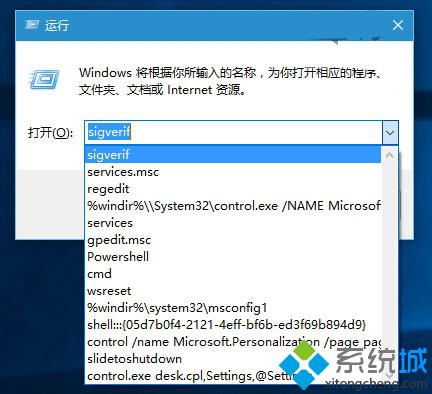
这可以通过修改注册表实现,而且通过软媒魔方(点击下载)的清理大师备份之后,还可以“一键恢复”这些命名记录,避免再次输入的麻烦。
具体方法如下:
1、在Cortana搜索栏输入regedit,按回车进入注册表编辑器
2、定位到
HKEY_CURRENT_USER\Software\Microsoft\Windows\CurrentVersion\Explorer\RunMRU
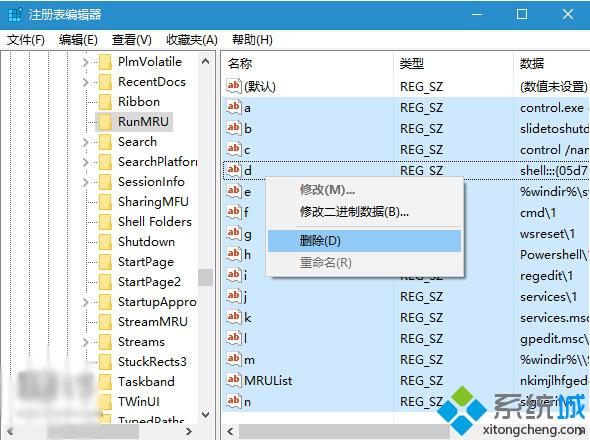
3、可以删除右边除“(默认)”之外的所有值,也可以选择性删除,可参照“数据”中命令内容来定夺(如上图)。
删除之后就可以发现运行窗口中的记录已经消失。而且据国外消息人士称,微软准备在今后的Windows10设置中加入删除“运行”命令历史记录的功能,但具体时间并不知晓。
通过上述步骤操作,我们就能在win10系统中将运行程序的历史记录删除掉了。是不是非常简单呢?想要更好地保护个人隐私的用户,快点参考上述方法操作看看吧!
相关推荐:
Win10系统如何清理更新时C盘留下的Windows.old备份
我告诉你msdn版权声明:以上内容作者已申请原创保护,未经允许不得转载,侵权必究!授权事宜、对本内容有异议或投诉,敬请联系网站管理员,我们将尽快回复您,谢谢合作!










